Wilt u weten hoe u een Prometheus docker-bewakingsconfiguratie op Ubuntu Linux kunt uitvoeren? In deze zelfstudie laten we u zien hoe Prometheus op Ubuntu Linux moet worden geïnstalleerd, hoe u Prometheus kunt configureren om bewaking van dockers uit te voeren en hoe u toegang kunt krijgen tot uw Prometheus-webbeheerinterface.
• Ubuntu-versie: 18.04
• Prometheus-versie: 2.8.0
• Docker-versie: 18.09.2
In ons voorbeeld gebruikt de Docker-server het IP-adres 35.163.249.161.
In ons voorbeeld gebruikt de Prometheus-server het IP-adres 34.216.84.149.
Houd er rekening mee dat u de opdrachten en configuratiebestanden moet aanpassen aan uw omgeving.
Wat is Prometheus?
Prometheus is een open-source monitoringplatform dat in staat is meetgegevens van bewaakte doelen te verzamelen door statistische gegevens te schrapen.
Nadat de verzamelde gegevens zijn opgeslagen, kan een netwerkbeheerder deze opvragen met behulp van de querytaal en alle resultaten weergeven in grafieken.
Prometheus wordt geleverd met een webserver waarmee deze vanaf elke locatie toegankelijk is.
Prometheus-zelfstudie:
Op deze pagina bieden we snelle toegang tot een lijst met Prometheus-zelfstudies.
Tutorial - Docker Monitor-Configuratie
Deze taken moeten worden uitgevoerd op de computer waarop de Docker-service wordt uitgevoerd.
Installeer de docker-service op de Linux-console.
# apt-get update
# apt-get install docker.io
Maak een daemon.json-bestand in de map / etc / docker.
# vi /etc/docker/daemon.json
Hier is de inhoud van het daemon.json-bestand.
Start de Docker-service opnieuw.
Controleer of de 9323-poort geopend is voor verbindingen.
# service docker restart
# netstat -nl | grep 9323
Gefeliciteerd! U hebt Docker geïnstalleerd en de functie Statistieken-adres van Docker geconfigureerd.
Tutorial - Prometheus Installeren
Deze taken moeten worden uitgevoerd op de computer die de Prometheus-server wordt.
Maak op de Linux-console een Prometheus-gebruikersaccount.
# groupadd --system prometheus
# useradd -s /bin/false -r -g prometheus prometheus
Maak de Prometheus vereiste mappen.
# mkdir /etc/prometheus
# mkdir /var/lib/prometheus
Voer de Prometheus-download uit.
# mkdir /downloads/prometheus -p
# cd /downloads/prometheus
# wget https://github.com/prometheus/prometheus/releases/download/v2.8.0/prometheus-2.8.0.linux-amd64.tar.gz
Pak het Prometheus-monitoringpakket uit en installeer het.
# tar -zxvf prometheus-2.8.0.linux-amd64.tar.gz
# cd prometheus-2.8.0.linux-amd64/
# install prometheus /usr/local/bin/
# install promtool /usr/local/bin/
# mv consoles /etc/prometheus/
# mv console_libraries /etc/prometheus/
Maak een Prometheus-configuratiebestand.
# cd /etc/prometheus
# vi prometheus.yml
Hier is de inhoud van het Prometheus.yml-bestand.
In ons voorbeeld nemen we aan dat het IP-adres van de Docker-server 35.163.249.161 is.
Houd er rekening mee dat u het IP-adres van de Docker-server moet wijzigen om rekening te houden met uw omgeving.
Stel de juiste toestemming in voor de installatiebestanden van Prometheus.
# chown prometheus:prometheus /usr/local/bin/prometheus
# chown prometheus:prometheus /usr/local/bin/promtool
# chown prometheus:prometheus /var/lib/prometheus -R
# chown prometheus:prometheus /etc/prometheus -R
# chmod -R 775 /etc/prometheus/ /var/lib/prometheus/
Gebruik de volgende opdracht om Prometheus handmatig te starten.
# prometheus --config.file /etc/prometheus/prometheus.yml --storage.tsdb.path /var/lib/prometheus/ --web.console.templates=/etc/prometheus/consoles --web.console.libraries=/etc/prometheus/console_libraries
Prometheus Startup Script.
Maak een Prometheus-opstartscript.
# vi /etc/systemd/system/prometheus.service
Hier is de inhoud van het bestand prometheus.service.
Schakel de Prometheus-service in om te starten tijdens het opstarten van de computer.
# chown prometheus:prometheus /var/lib/prometheus -R
# chmod 775 /var/lib/prometheus -R
# systemctl daemon-reload
# systemctl enable prometheus
# systemctl start prometheus
Prometheus Dashboard-toegang
Open uw browser en voer het IP-adres van uw server plus: 9090 in
In ons voorbeeld is de volgende URL in de browser ingevoerd:
• http://34.216.84.149:9090
De Prometheus-webinterface moet worden gepresenteerd.
Voer in het tekstvak Prometheus-query de tekenreeks mysql in om de communicatie met mysqld_exporter te testen.

Felicitatie! U hebt met succes een Prometheus-installatie uitgevoerd op Ubuntu Linux.
Prometheus-doelen
Open uw browser en voer het IP-adres van uw server plus: 9090 / targets in
In ons voorbeeld is de volgende URL in de browser ingevoerd:
• http://34.216.84.149:9090/targets
De Prometheus-doelwebinterface moet worden gepresenteerd.
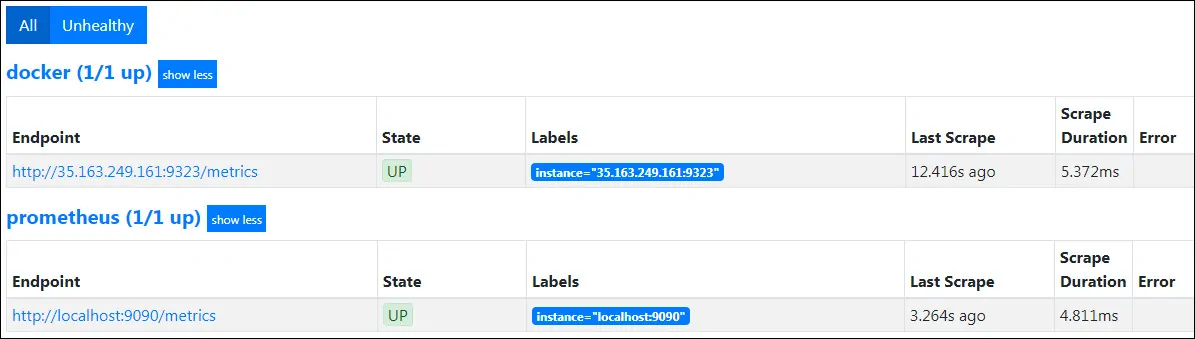
Klik op de Prometheus Docker-doellink om alle statistieken te verifiëren die beschikbaar zijn voor bewaking van dockers.

Leave A Comment
You must be logged in to post a comment.